Almacenar y consultar datos en Firestore en modo Datastore
En esta página se explica cómo almacenar y consultar datos en Firestore en el modo Datastore mediante la Google Cloud consola.
Antes de empezar
- Sign in to your Google Cloud account. If you're new to Google Cloud, create an account to evaluate how our products perform in real-world scenarios. New customers also get $300 in free credits to run, test, and deploy workloads.
-
In the Google Cloud console, on the project selector page, select or create a Google Cloud project.
Roles required to select or create a project
- Select a project: Selecting a project doesn't require a specific IAM role—you can select any project that you've been granted a role on.
-
Create a project: To create a project, you need the Project Creator
(
roles/resourcemanager.projectCreator), which contains theresourcemanager.projects.createpermission. Learn how to grant roles.
-
In the Google Cloud console, on the project selector page, select or create a Google Cloud project.
Roles required to select or create a project
- Select a project: Selecting a project doesn't require a specific IAM role—you can select any project that you've been granted a role on.
-
Create a project: To create a project, you need the Project Creator
(
roles/resourcemanager.projectCreator), which contains theresourcemanager.projects.createpermission. Learn how to grant roles.
-
Si no eres el propietario del proyecto, tu cuenta debe tener los siguientes permisos para completar esta guía de inicio rápido:
- Tu cuenta requiere el
rol Propietario de Datastore
que contiene el permiso
datastore.databases.createnecesario para crear una instancia en modo Datastore. - El modo Datastore requiere una aplicación de App Engine activa.
Si el proyecto no tiene ninguna aplicación, esta guía de inicio rápido creará una. En ese caso, necesitas el permiso
appengine.applications.create. El propietario del proyecto puede asignar este permiso con un rol personalizado de gestión de identidades y accesos.
- Tu cuenta requiere el
rol Propietario de Datastore
que contiene el permiso
Para crear una instancia de base de datos, abre la sección Datastore de la Google Cloud consola
. Ve a la página DatastoreSelecciona un modo de base de datos.
Cuando creas una base de datos de Firestore, puedes usar Firestore en modo nativo o en modo Datastore. No puedes usar ambos modos en el mismo proyecto.
Selecciona una de las opciones de base de datos:
-
Firestore en modo nativo
Opción recomendada para aplicaciones móviles y web. Para empezar a usar Firestore, sigue las instrucciones de la guía de inicio rápido de Firestore.
-
Firestore en modo Datastore
Recomendado para arquitecturas de aplicaciones con servidores backend.
Para obtener más información sobre cómo seleccionar un modo de base de datos y una comparación de las funciones, consulta Elegir entre el modo nativo y el modo Datastore.
-
Selecciona una ubicación de la base de datos. El modo Datastore admite ubicaciones multirregionales y regionales.
Una ubicación multirregional maximiza la disponibilidad y la durabilidad. Las ubicaciones regionales ofrecen una latencia de escritura más baja. Para obtener más información sobre los tipos de ubicaciones, consulta Ubicaciones del modo Datastore. La ubicación se aplica tanto a las bases de datos en modo Datastore como a las aplicaciones de App Engine de tu Google Cloud proyecto.
Haz clic en Crear base de datos. Una vez que se haya inicializado la base de datos, la consolaGoogle Cloud te dirigirá a la página Entidades de Datastore.
Ve a la página Entidades de Datastore de la Google Cloud consola.
En esta página puedes almacenar, consultar, actualizar y eliminar datos.
Haz clic en Crear entidad.
En la página Crear una entidad, usa
[default]en Espacio de nombres.Escribe
Tasken el campo Tipo. En Identificador de clave, deja el valor predeterminadoNumeric ID (auto-generated).En Propiedades, use el botón Añadir propiedad para añadir estas propiedades:
La página de creación debería tener este aspecto:Nombre Tipo Valor Indexada description Cadena Consulta información sobre Datastore. creado Fecha y hora (fecha actual) ✓ listo Booleano Falso ✓ 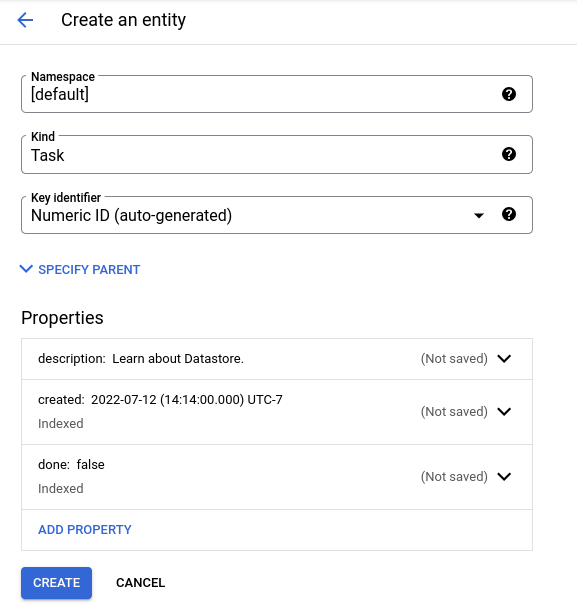
Haz clic en Crear. En la consola se muestra la entidad
Taskque acabas de crear.- Haga clic en Consultar por tipo.
- Selecciona
Taskcomo tipo. - Haz clic en Añadir cláusula de consulta.
- En las listas desplegables, selecciona
WHERE,done,==, booleano y falso. - Haz clic en Ejecutar. Los resultados muestran la entidad
Taskque has creado, ya que su valordoneesfalse.
- Ahora, cambia la cláusula de consulta a
WHERE,done,==, booleano y true. Haz clic en Ejecutar. Los resultados no incluyen la entidadTaskque has creado porque su valordoneno estrue. - Haz clic en Consulta por GQL.
- Introduce
SELECT * FROM Taskcomo consulta. Ten en cuenta queTaskdistingue entre mayúsculas y minúsculas. - Haz clic en Realizar una consulta.
- Ejecuta una consulta como
SELECT * FROM Task WHERE done=false. Ten en cuenta queTaskydonedistinguen entre mayúsculas y minúsculas. Los resultados muestran la entidadTaskque has creado, ya que su valordoneesfalse.
- Ahora, ejecuta una consulta como
SELECT * FROM Task WHERE done=true. Los resultados no incluyen la entidadTaskque ha creado porque su valordoneno estrue. - Haz clic en Consultar por tipo y asegúrate de que
Tasksea el tipo seleccionado. - Haga clic en Borrar para quitar las cláusulas de consulta.
- Seleccione la entidad
Taskque ha creado. - Haz clic en Eliminar y, a continuación, confirma que quieres eliminar la entidad
Task. En función del tamaño de la ventana del navegador, es posible que la opción Eliminar se encuentre en el menú Más acciones. Una vez eliminada, la entidad se quitará permanentemente de tu base de datos. - Consulta más información sobre las consultas de Datastore.
- Consulta más información sobre las bases de datos en modo Datastore.
Crear una base de datos
Datos del almacén
Acabas de almacenar datos en tu base de datos.
Ejecutar una consulta
Las bases de datos en modo Datastore admiten consultas de datos por tipo o por lenguaje de consulta de Google (GQL). En las instrucciones que se indican a continuación se explica cómo usar ambos métodos para consultar tu base de datos.
Ejecutar consultas de tipo
Los resultados de la consulta muestran la entidad Task que has creado.
A continuación, añade una cláusula de consulta para restringir los resultados a las entidades que cumplan criterios específicos:
Ejecutar consultas de GQL
Los resultados de la consulta muestran la entidad Task que has creado.
Añade un filtro de consulta para restringir los resultados a las entidades que cumplan criterios específicos:
Limpieza
¡Ya has completado esta guía de inicio rápido!

